Τα παιχνίδια για υπολογιστές είναι μεγάλα, πολύ μεγάλα. Αν παίζετε πολλά παιχνίδια, μπορείτε είτε να τα δημιουργήσετε αντίγραφα ασφαλείας όταν ολοκληρώσετε έναν τίτλο, είτε έχετε κάποια σοβαρή αποθήκευση στην επιφάνεια εργασίας σας. Όταν εγκαθιστάτε τον Steam, επιλέγετε τη μονάδα δίσκου και το φάκελο που θέλετε να κατεβάσετε τα παιχνίδια σας. Αυτή είναι η Βιβλιοθήκη του Steam. Η βιβλιοθήκη δεν χρειάζεται να εγκατασταθεί στην ίδια μονάδα δίσκου ή στον ίδιο φάκελο με τον Steam. Αυτό σας επιτρέπει να αποθηκεύσετε αρκετό χώρο στο δίσκο του λειτουργικού σας συστήματος. Όταν κάνετε λήψη παιχνιδιών, πάνε όλοι στο φάκελο βιβλιοθήκης που έχετε ορίσει. Αν θέλετε να κάνετε λήψη παιχνιδιών Steam σε έναν προσαρμοσμένο κατάλογο, μπορείτε να το κάνετε χωρίς να εγκαταστήσετε ξανά τίποτα.
Κάντε λήψη παιχνιδιών ατμού σε έναν προσαρμοσμένο κατάλογο
Ανοίξτε τον υπολογιστή-πελάτη Steam στην επιφάνεια εργασίας σας. Μεταβείτε στο Steam> Ρυθμίσεις.

Στο παράθυρο "Ρυθμίσεις", μεταβείτε στην καρτέλα Λήψη. Κάντε κλικ στο κουμπί "Αρχεία βιβλιοθήκης ατμού" στο τμήμα "Βιβλιοθήκες περιεχομένου".
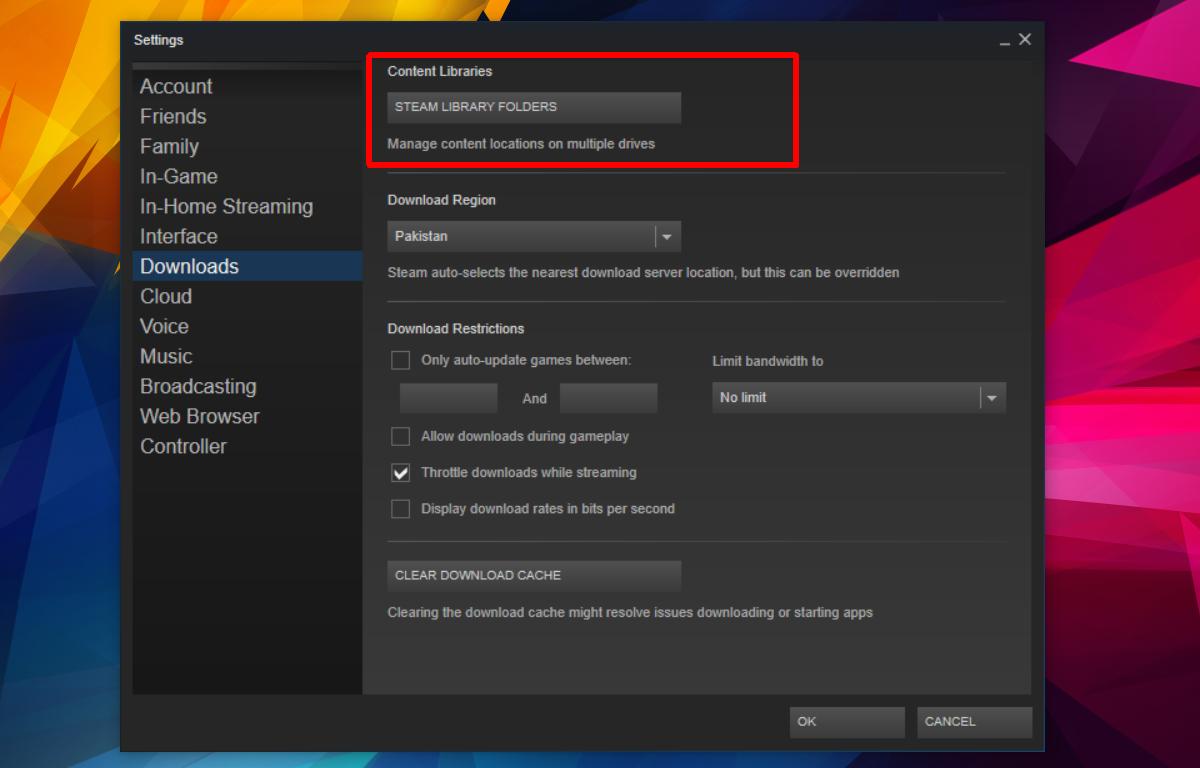
Ένα νέο παράθυρο θα ανοίξει τον κατάλογο όλων των φακέλων πουΟ ατμός αποθηκεύει αυτήν τη στιγμή τα παιχνίδια. Κάντε κλικ στο κουμπί "Προσθήκη βιβλιοθήκης" στο κάτω μέρος αυτού του παραθύρου και επιλέξτε ένα νέο φάκελο. Προσθέστε το στους φακέλους της βιβλιοθήκης Steam. Μπορείτε να επανεξετάσετε αυτό το παράθυρο αργότερα και να δείτε πόσα παιχνίδια έχετε εγκαταστήσει σε ένα συγκεκριμένο φάκελο.
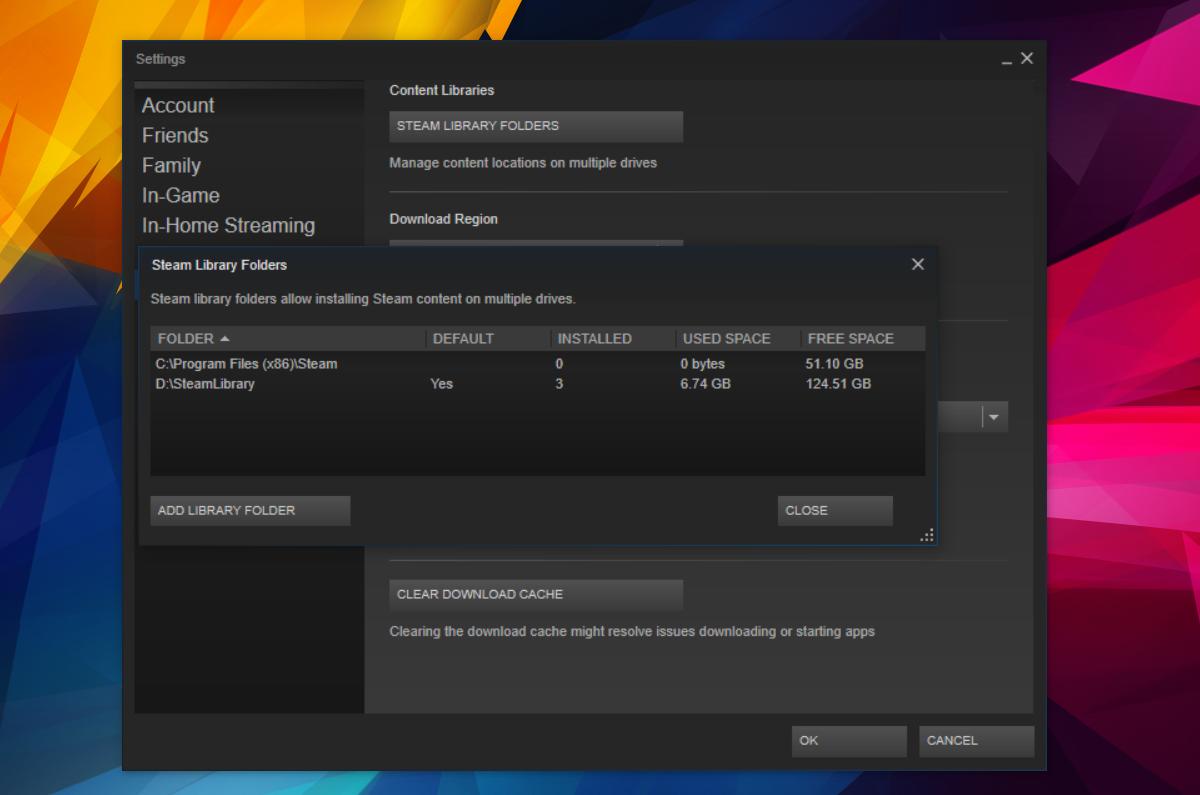
Όταν κάνετε επόμενο κατέβασμα ενός παιχνιδιού στον Steam, μπορείτε να επιλέξετε έναν διαφορετικό φάκελο για να κάνετε λήψη του παιχνιδιού.
Δεν θα έχετε κανένα στεφάνι για να μεταβείτε όταν εσείςξεκίνα το παιχνίδι. Ο Steam μπορεί να αποθηκεύσει παιχνίδια σε διαφορετικούς φακέλους, αλλά εξακολουθεί να τα εμφανίζει σε ένα μέρος, δηλαδή στην καρτέλα Βιβλιοθήκη. Το θέμα είναι, ανεξάρτητα από το σημείο όπου κατεβάζετε ένα παιχνίδι Steam, μπορείτε να το ξεκινήσετε από την καρτέλα Βιβλιοθήκη ή από το εικονίδιο γρήγορης εκτόξευσης στην επιφάνεια εργασίας, αν το έχετε προσθέσει.
Μετακίνηση παιχνιδιών με ατμό
Αυτή η μέθοδος ασχολείται αποκλειστικά με τη λήψη καιεγκατάσταση νέων παιχνιδιών. Εάν κάνετε λήψη ενός νέου παιχνιδιού και η μονάδα δίσκου που αποθηκεύει η βιβλιοθήκη Steam από προεπιλογή είναι γεμάτη, μπορείτε να χρησιμοποιήσετε την παραπάνω μέθοδο για να αποθηκεύσετε παιχνίδια αλλού. Δεν μπορείτε να χρησιμοποιήσετε την παραπάνω μέθοδο για να μετακινήσετε παιχνίδια.
Για τα περισσότερα παιχνίδια, θα πρέπει να ελέγξετε online πώς εσείςμπορεί να υποστηρίξει την πρόοδο. Δεν σας συμβουλεύουμε να το κάνετε αυτό για παιχνίδια που παίζετε, εκτός και αν το ίδιο το παιχνίδι έχει μεγάλες επιλογές δημιουργίας αντιγράφων ασφαλείας. Τούτου λεχθέντος, δεν είναι αδύνατο να μετακινήσετε τα παιχνίδια Steam. Εάν τα Windows 10 ανιχνεύσουν το παιχνίδι ως εφαρμογή, μπορείτε να μετακινήσετε το παιχνίδι από την εφαρμογή "Ρυθμίσεις". Μεταβείτε στην ομάδα εφαρμογών των εφαρμογών. Επιλέξτε ένα παιχνίδι και δείτε εάν υπάρχει ένα κουμπί 'Μετακίνηση' κάτω από αυτό. Αν υπάρχει, μπορείτε να μετακινήσετε το παιχνίδι σε διαφορετική μονάδα δίσκου.
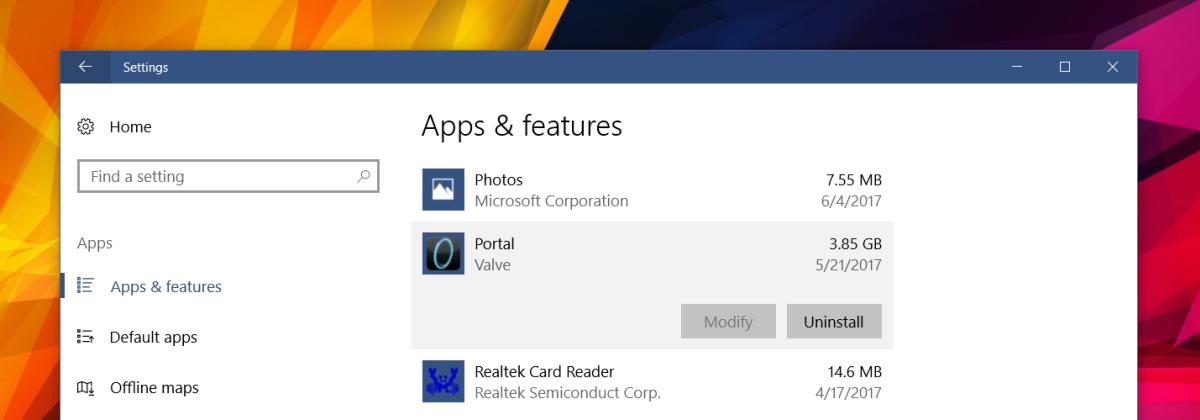
Εάν το παιχνίδι δεν μπορεί να μετακινηθεί, συνιστούμε να χρησιμοποιήσετε το FreeMove. Είναι μια εφαρμογή που μπορεί να κινήσει παιχνίδια χωρίς να τα σπάσει.













Σχόλια